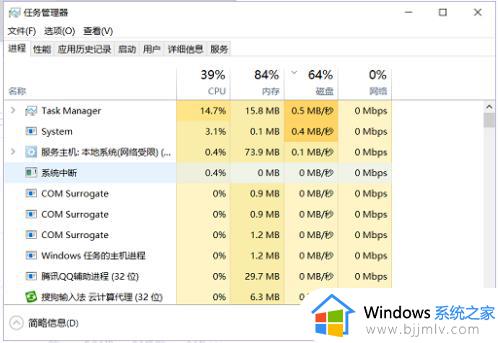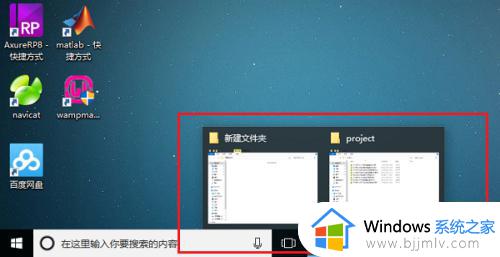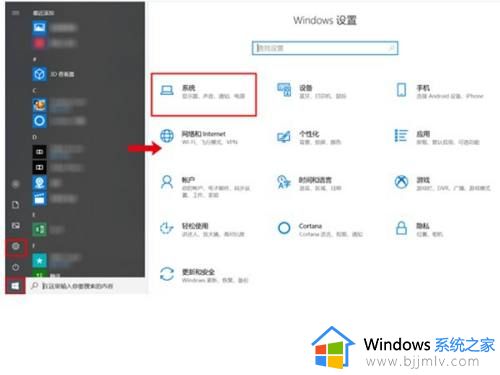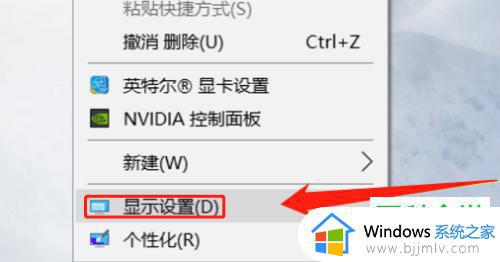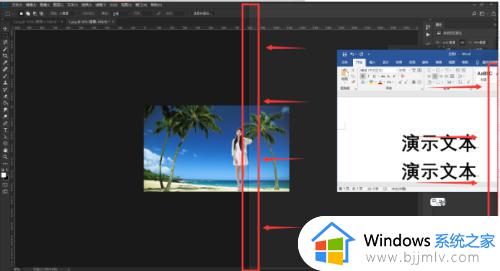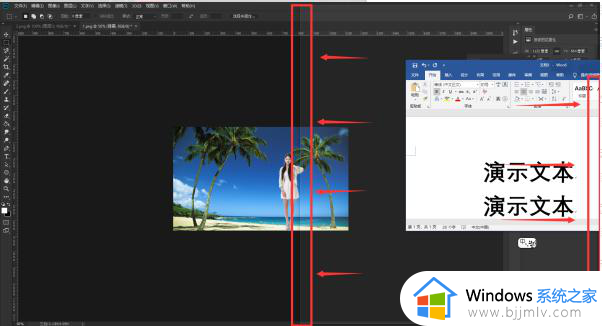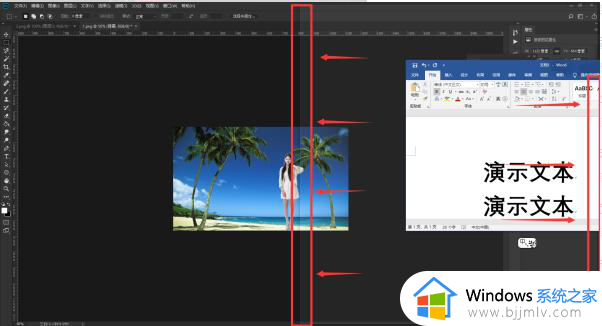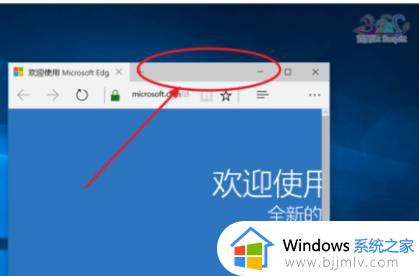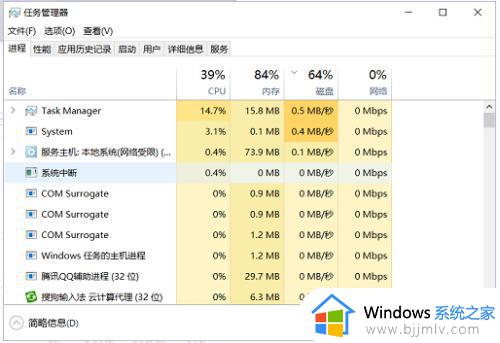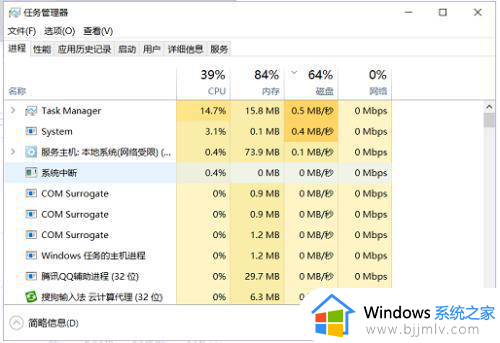win10不显示窗口怎么办 win10任务栏不显示窗口最佳解决方法
更新时间:2023-10-17 09:48:33作者:skai
window 系统作为当代最流行的操作系统,其易用性和稳定性得到了广泛认可。然而,在使用过程中,部分用户可能会遇到不显示窗口的问题。我们很多小伙伴遇到这种问题都不知道怎么进行解决,那么接下来小编就带着大家一起来看看win10任务栏不显示窗口最佳解决方法。
具体方法:
1、Ctrl+Alt+Del按键将任务管理器界面打开。
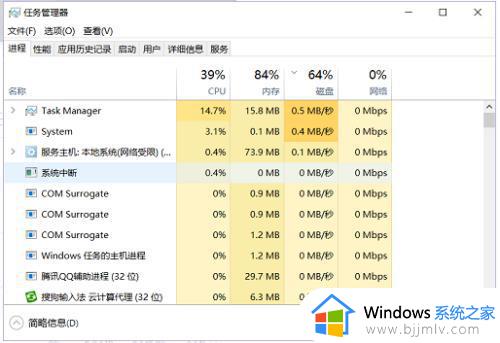
2、使用鼠标右键单击explorer的服务,选择“结束任务”选项即可。
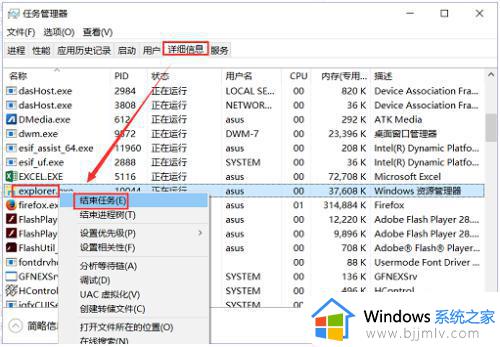
3、紧接这单击左上角的“文件”-“运行新任务”选项。
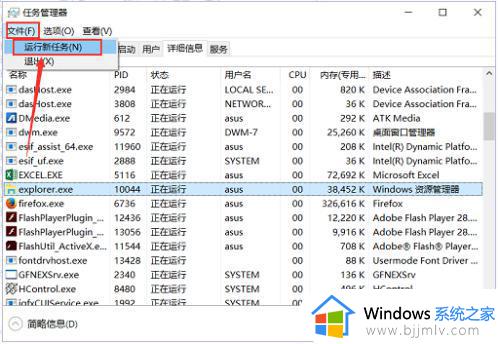
4、在弹出的新建界面中创建一个新的explorer程序。
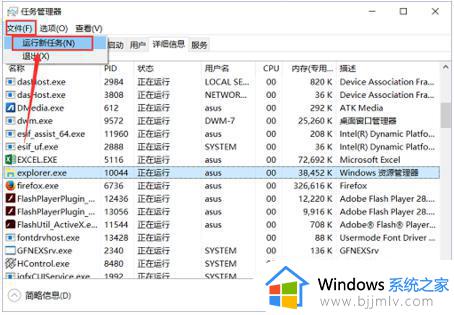
5、即可看到任务栏出来了。
以上全部内容就是小编带给大家的win10任务栏不显示窗口最佳解决方法详细内容分享啦,碰到相同情况的小伙伴就快点跟着小编一起来解决吧。